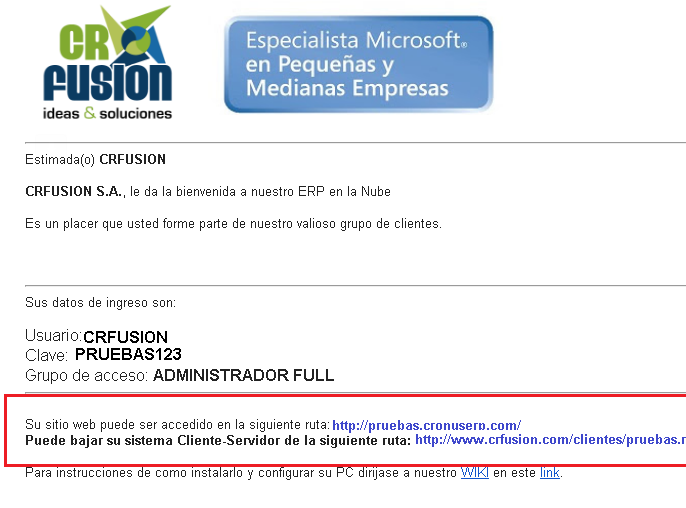CRFUSION-Externos-Instalacion-Cliente-Servidor
Pasos a seguir para la implementación del sistema:
- Cree una carpeta en el escritorio de su PC con el nombre "CRFUSION", "SISTEMAS", "ERP".

- Le enviaremos un correo con los datos necesarios para que pueda instalar y acceder a los sistemas de CRFUSION. El encabezado de este correo dice ==> CRFUSION - Ideas y soluciones en software. En este se detalla el usuario y contraseña para ingresar a los sistemas, y dependiendo de las necesidades del cliente están uno o dos link, uno para ingresar a los sistemas Web y el otro para bajar los archivos necesarios para correr los sistemas Cliente/Servidor. Los archivos del link Cliente/Servidor deben ser guardados en la carpeta que creó en su escritorio.
- Para los sistemas Cliente/Servidor debe de descomprimir el archivo usando el WINZIP o WINRAR (el archivo viene comprimido por velocidad de acceso), si no cuenta con estos programas en su computador, los puede descargar de aquí : Winrar o Winzip.

- Es necesario que baje y guarde en esta misma carpeta el "Instalador" de librerías del sistema, esto permite a su Sistema Operativo correr cualquiera de nuestros programas, lo puede bajar en este link , luego de bajarlo lo puede ejecutar haciendo doble Clic sobre él y responde "Continuar" a todos los Input.

- La configuración de Regional de su PC debe ser alterada para que coincida con la necesitada del Software de CRFUSION. Para configurarla siga estos pasos ==>
| Vaya al Panel de Control y busque las Opciones de "Configuración Regional", debe decir "Regional Settings" u "Opciones Regionales" o similar. |  |
| Presione el botón de "Configuración Adicional", normalmente ubicado en la parte inferior de la pantalla y ahí debe de cambiar la configuración de Número y Fecha |  |
| En la pestaña "Número" debe de configurar los campos de Símbolo decimal escogiendo la opción de "." (punto) y en la opción de Separador de miles debe de escoger la opción "," (coma). |  |
| En la pestaña "Fecha" debe de definir en el formato de Fecha corta "dd/MM/aaaa" si está en español o "dd"MM"yyyy" si está en ingles. Una vez finalizado presione el botón "Aplicar" y luego "Aceptar" para guardar los cambios. |  |